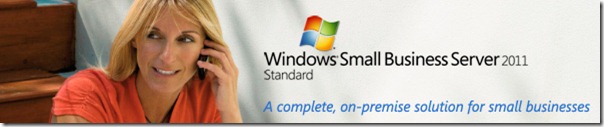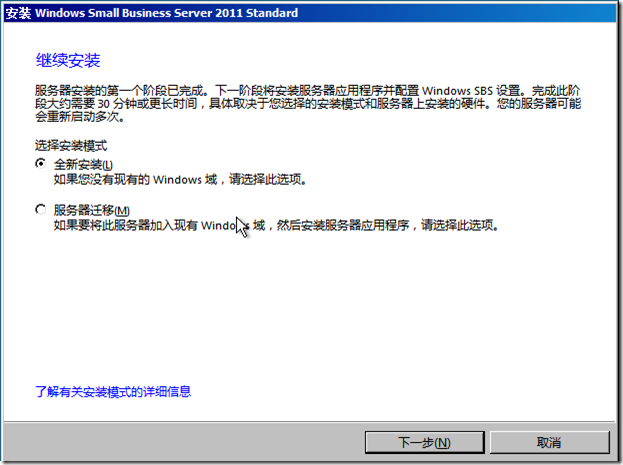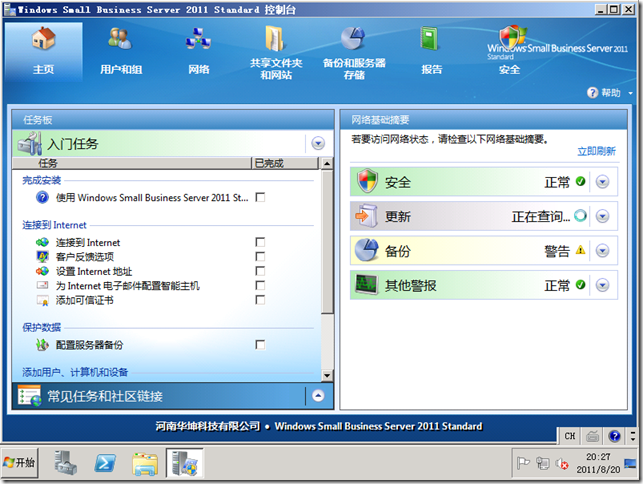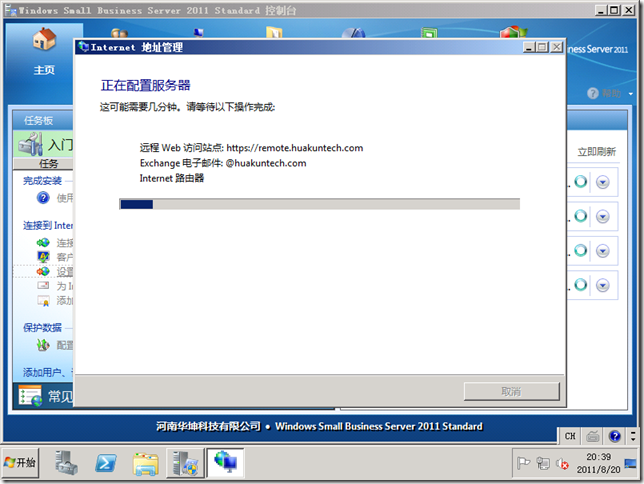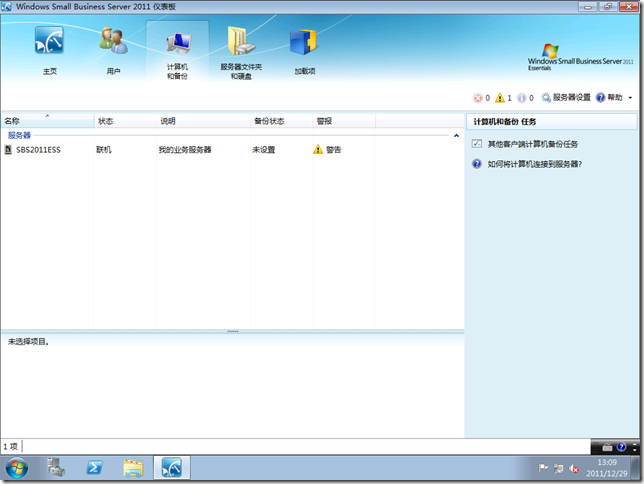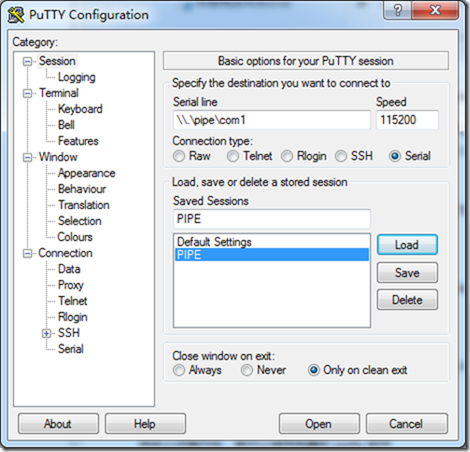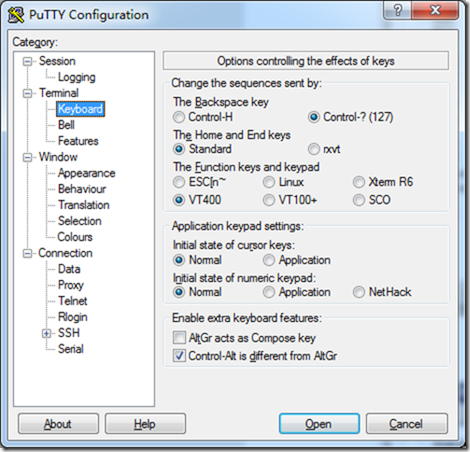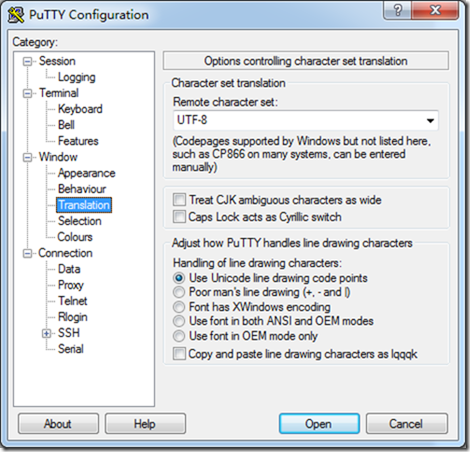[SBS] Windows Small Business Server 2011 标准版与基本版功能比较
Windows Small Business Server 2011 标准版与基本版功能比较
Windows Small Business Server 2011 包含了两个发行版本:Standard(标准版)和 Essentials(基本版),同时还包含一个 Premium Add-on(高级插件包),下面列举了每个版本的核心功能方便用户在选择时进行比较。
| 功能 | SBS2011 基本版 | SBS2011 标准版 |
| 目标终端用户 | 小型和家庭办公以及小型企业所有者 | 小型企业所有者 |
| 终端用户价值 | 面向小型企业用户的服务器解决方案,来保护、收集、传输和房屋呢企业数据 | 将所有服务器功能集成在一起的服务器套件以提高生产性,提供了一个专业的企业镜像 |
| IT 知识 | 最小的 | 理解技术在战略层面的应用 |
| 核心场景 | -备份 -文件存储 -远程访问 -业务应用程序(LOBs) -云服务 | -网站托管 -Exchange 邮件 -SharePoint -远程访问 -业务应用程序(LOBs) |
| PC/用户限制 | 25 | 75个用户或设备 |
| 授权 | 只要求服务器(不要求客户端访问授权) | 要求服务器和客户端访问授权(CALs) |
| 部署后管理 | 简单的仪表盘 | 集成的控制台 |
| 文件共享(SMB & NFS) | 是 | 是 |
| 网络基础架构(DNS、IIS & DHCP) | 是 | 是 |
| 监控监控 | 是 | 是 |
| 活动目录域服务 | 是 | 是 |
| 远程网络访问 | 是 | 是 |
| 服务器备份 | 是 | 是 |
| PC 备份 | 是 | 否 |
| 虚拟化(Hyper-V 主机支持) | ** | ** |
| 活动目录域联合 | 只能创建# | 只能创建# |
| 服务器应用程序支持(关键业务应用程序及其他) | 是 | 是 |
| 集成的产品 | -Windows Server 2008 R2 标准技术 -与兼容的在线服务集成 | -Windows Server 2008 R2 标准技术 -Exchange 2010 SP1 -SharePoint Foundation 2010 -Windows Server Update Services |
SBS2011 Premium Add-on(高级插件)
| 功能 | SBS2011 高级插件 |
| 目标用户 | 小型和家庭办公以及小型企业所有者 |
| 终端用户价值 | 为小型企业提供了一个灵活的、节省成本的在运行着 SBS2011 服务器的网络环境中部署额外服务器的解决方案。 |
| IT 知识 | 内部的 IT 和/或 合作伙伴支持 |
| 核心场景 | -运行业务应用程序 |
| PC/用户限制 | 取决于 SBS2011 基本版和标准版 PC/用户限制 |
| 授权 | 服务器+客户端访问授权(CALs) |
| 集成的产品 | -Windows Server 2008 R2 标准版 -SQL Server 2008 R2 小企业板 |
** Hyper-V 角色在 SBS2011 标准版或基本版上并不可用,但可以通过 SBS2011 Premium Add-on 提供支持。(PS:即使用户在 SBS2011 上成功安装并运行了 Hyper-V 角色,但这是不受微软支持的,在执行 SBS2011 的 Best Practices Analyzer 后就会提示警告。)
# 提供了限时的迁移域联合。
[SBS] Windows Small Business Server 2011 Standard 新功能概述
Windows Small Business Server 2011 Standard 新功能概述
以 Windows Server 2008 R2 为基础构建:
Windows Small Business Server 2011 Standard(SBS2011Std)使用最新版 Windows Server 2008 R2 Standard 的服务器技术,还有强大的硬件和扩展功能。VPN 的配置更加简洁,只需跟随向导完成几个步骤的确认,便可为用户提供 VPN 接入服务。可扩展的监控监控基础架构,可评估服务器与客户端计算机的健康程度。邮件通知功能可将服务器异常的运行情况及时告知指定的用户邮箱。简单易用的管理界面使企业无需有专业的 IT 人员维护和管理。
简单的安装/迁移路径:
SBS2011Std 支持多种情景模式的安装,无论是升级、迁移还是安装全新服务器, SBS2011Std 都让这个过程更简单。(PS:gOxiA 之前做过 Migrate Windows Small Business Server 2011 Standard to new hardware,整个过程跟随技术文档执行下来并不复杂。)用户不仅可充分利用已经熟悉的 Windows 体验,而且还将获得简化的安装体验,以及用于配置服务器、互联网,以及每台连接计算机域配置的详细指导。
管理电子邮件的更好方式:
SBS2011Std 包含了强大的新版 Exchange Server 2010 SP1,用户将获得:
- 改进的 Outlook Web 访问(OWA),可提供比以往更逼真的 Office Outlook 体验。
- 改进的 Exchange 管理控制台可在一个位置管理用户,设置文件夹权限,并管理所有电子邮件任务。
- 可通过简单易用的界面设置保留策略与标签,并可根据角色和功能进行部署切换。
- 新的存档选项,可定义邮件数据的过期日期,部署规则,以及如何将个人存档交付到不同数据库。
- 自动检测并修复损坏的邮箱和数据库。
- 新的传输保护规则可帮助保护敏感的业务信息。
- 新的生产力功能可帮助用户在自己的收件箱中更高效地整理并划分通讯的优先级。
用户除了可获得以上描述的 Exchange 基本体验以外,通过与 SBS2011Std 的高度集成,在 SBS 控制台中可以轻松地创建用户邮箱分配邮箱大小及访问功能。
更能强大的在线协作:
SBS2011Std 包含了 SharePoint Foundation Services 2010 - 这是最新版的 Windows SharePoint Services。相比较之前版本,SharePoint Foundation Services 2010 提供了全新的功能和特性,可帮助用户更安全地进行在线协作——无论您在哪里!
补丁和安全管理:
SBS2011Std 得益于 Windows Server 2008 R2 服务器技术,包含了最新版本的 Windows Server Update Services 3.0(WSUS 3.0),在完成 SBS2011Std 的配置任务后,客户端便可自动获取微软最新的产品更新和补丁。
更强大的远程访问:
SBS2011Std 通过新增并改进的远程 Web 访问,用户将发现自己的更多工作可远程进行。例如:通过常用 Web 浏览器,用安全的方式随处访问您的文件和文档;还可以使用个性化的 Web 站点从共享文件夹下载或上传文件;可从几乎任何位置连接到网络中的计算机,甚至直接运行其中的应用程序。
此外,SBS2011Std 还对 VPN、OWA、Outlook Anywhere 的配置进行了优化,用户只需简单的操作确认即可实现这些访问功能。由于 SBS2011Std 不再提供 ISA/TMG 组件,现在我们只需要一台路由器便可完成网络的配置,如果路由器支持 UPnP 那么用户会发现发布 SBS2011Std 的访问服务将会非常简单。
结尾,SBS2011Std 还提供了一个特别适合企业使用的功能就是传真功能,由于 gOxiA 的服务器未安装传真卡所以无法体验这一功能,最后再说一下 SBS2011Std 可能“欠缺”的一些功能(纯属个人观点)。
首先,在 SBS2011Std 中并未包含 SBS2011 Essentials 的备份功能,虽然感觉有些失望,但是鉴于 SBS2011Std 面向的企业类型(最多75人),备份功能会给服务器带来很大的负担。
在 SBS2011Std 的远程访问站点中,用户可以通过浏览器选择计算机,并直接远程登录到网内的系统桌面上(RDP),这样一来用户即使在公司外面也能访问自己的 PC。但是如果当前 PC 是关机状态,这个功能就失效了,而现在很多计算机都已经支持 WOL(Wake-on-LAN),如果在远程站点的计算机访问功能中集成 WOL,便可以轻松的开启用户计算机,完成工作后再远程关闭即可。目前 gOxiA 只能先登录到内网一台启动着的计算机上,然后通过 Magic Package 程序来激活关闭的计算机。
最后,gOxiA 之前用过 SBS2003 其中提供了应用程序部署的功能,而 SBS2011Std 中已经取消,感觉这个功能还是比较实用的,如果还支持操作系统的部署就更加体现其强有力的价值了,因为在 Windows Server 2008 R2 中 WDS 是非常好用的,而且目前很多客户端计算机的硬件配置都支持 Windows 7,那么实现起来应该会更加容易!
不管怎样,gOxiA 在使用 SBS2011Std 这一年多里,感觉真的很不错!该产品特别适合75人以下的中小型企业使用。同时也希望 SBS 未来版本会更加完善,更加强劲!
[Windows]HOWTO:启用 Windows 系统的紧急管理服务

HOWTO:启用 Windows 系统的紧急管理服务
微软在 Windows 系统中提供了一个强大的接口服务技术 - 紧急管理服务(EMS,Emergency Management Services)。利用 EMS 允许在服务器未连接到网络或其他标准远程管理工具时,远程控制服务器的选定组件!简单说,我们可以通过服务器的 COM(串口)、USB、1394等接口与其通讯,并执行重启和关闭系统的指令,或蓝屏掉系统。最 Cool 是可以通过 CMD 来管理服务器。
是不是感觉非常 Cool!如果你想实现上面的操作首先就需要为系统启用 EMS,默认情况下系统的 EMS 是禁用的,而控制 EMS 是否启用是由 Windows 引导程序来决定的,所以我们要启用 EMS 就需要编辑 Windows 引导文件,那么在开始前请备份你的 Windows 引导数据文件。
本文以 Windows XP 和 Windows Server 2008 R2 为例,为其启用 EMS。
Windows XP Enable EMS:
Windows Server 2008 R2 Enable EMS:
完成上述操作后,就可以使用免费的 putty 软件(一定要用英文版哦!)进行连接。由于实验环境是虚拟机,所以 Session 配置中 Serial 的数据为“\\.\pipe\com1”,Speed 为“115200”
Keyboard 下的“The Function keys and keypad”勾选“VT400”
Translation 下 “Remote character set” 为“UTF-8”